形状編集ツール¶
この形状編集ツールではベクターシェイプの編集ができます。Krita 4.0以前のバージョンではベクターシェイプが選択されているときのみドッカーにこのツールが表示されます。Krita 4.0ではこのツールは常に表示されておりシェイププロパティドッカーを持っています。
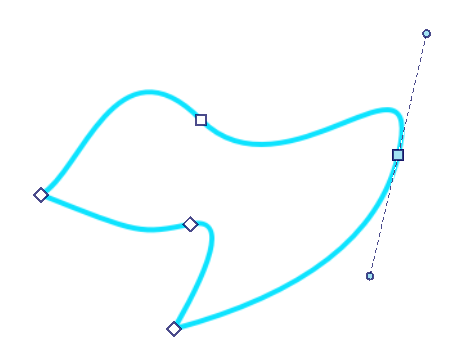
形状編集ツールにはツールボックスのアイコンをクリックすることでアクセスできますが、形状選択ツールでシェイプを選択した状態で Enter キーを押すのが最も効率的に編集できます(今のところは。シェイプのみでテキストはできません)。
キャンバス上形状編集¶
ツールのオプションで詳しく説明する通り、パスシェイプと、完璧な楕円や矩形を簡単に作れる特別なベクターシェイプは別のものです。
パスシェイプ¶
パスシェイプは異なるノードがあることから見分けられます。
Krita でのパスはほとんどベジェ曲線で、ノードによって構成されています。直線は、ノード間を線のセグメントで結ばれているだけです。曲線は、それぞれのノードにハンドルがあり 三次ベジェ曲線アルゴリズム に基づいて線をカーブさせます。
つまり、端的に言うと、横のハンドルを動かすと線もその方向に曲がりようになり、ノードから出るハンドルの線が長くなれば、曲線も大きくなります。
編集するノードを選択する¶
単一のノードを  すれば、選択されたとして明るい緑色に変わります。
すれば、選択されたとして明るい緑色に変わります。
選択されていないノードを  + Shift で選択に追加します。
+ Shift で選択に追加します。
矩形選択するには  + ドラッグ します。この矩形にハンドルが触れているすべてのノードは選択されます。上の
+ ドラッグ します。この矩形にハンドルが触れているすべてのノードは選択されます。上の  + Shift ショートカットと組みあわせます。
+ Shift ショートカットと組みあわせます。
選択されたノード¶
選択されたノードのハンドルを追加したり削除するには  + Shift ショートカットです。
+ Shift ショートカットです。
Krita にはより効率的にハンドルを操作できるようノードのタイプが複数あります。角、スムーズと対称モードです。
- 角
ダイアモンドの形で表される角タイプはハンドルを違う方向、違う距離に向けることができます。
- スムーズ
円で示されるスムーズタイプはハンドルを反対方向に、しかし異なる距離に向かせることによりスムーズな線になるようにします。
- 対称
対称タイプは四角で表され、ノードのハンドルは常に反対側の方向に、同じ長さを保つようになります。
選択されたノードに  + Ctrl でタイプを切り替えます。
+ Ctrl でタイプを切り替えます。
Del キーで選択されたノードを削除します。
選択されたセグメント¶
セグメントはノード間の線のことです。セグメントの上でマウスホバーすると破線が表示され、選択されていることを示しています。
セグメント上で  ドラッグすることでマウスの動かした方向にカーブさせることができます。違うところをクリックしてドラッグすると違うようにカーブさせることができます。
ドラッグすることでマウスの動かした方向にカーブさせることができます。違うところをクリックしてドラッグすると違うようにカーブさせることができます。
セグメント上で  ダブルクリックするとマウスカーソルの下にノードを追加することができます。新しいノードは選択されます。
ダブルクリックするとマウスカーソルの下にノードを追加することができます。新しいノードは選択されます。
他のシェイプ¶
パスシェイプでないシェイプのノードには一つのタイプしかありません: 小さいダイアモンドのようなそのシェイプを形作る特別なパラメーターを持つものです。例えば、矩形でノードをドラッグし角の半径を変えたり、楕円形をパイ状にするものです。
ツールのオプション¶
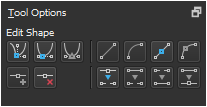
パスシェイプにはオプションがあります。左上のオプションはアンカーポイントを違うタイプに変換できます。左下はポイントの追加や削除です。右上では線を異なるタイプに変換できます。右下のオプションは線のセグメントをつなげたり切り離したりできます。
形状編集ツールのオプションは選択したシェイプの種類により異なります。パスシェイプ以外の、すべてのシェイプには パスに変換 操作があり、そのシェイプをパスシェイプに変換します。
パスシェイプ¶
,
,
,
,
パスシェイプは最も一般的なシェイプで次のツールで作成できます:
- ノード編集
ノードの編集。
- 角
ノードを角や尖点にします。つまりサイドハンドルが違う方向に向き違う長さになります。
- スムーズ
選択されたノードをスムーズにします。二つのハンドルは常に正反対を向きますが、長さは変えられます。
- 対称
選択したノードを対象にします。二つのハンドルは常に正反対を向き、長さも同じになります。
- 挿入点
選択されたセグメントの中に新しいノードを挿入します。
- ポイントを削除
選択されたノードを削除します。
- セグメント編集
ノード間の線のセグメントを編集します。
- セグメントを直線に
セグメントを直線にします。
- セグメントを曲線に
セグメントを曲線にします: このセグメントに接続されているノードにサイドハンドルを追加します。
- 直線アンカーポイントを作成
選択されたノードをシャープな角にします: サイドハンドルを削除します。
- 曲線アンカーポイントを作成
選択されたノードを曲線になるようにします: ノードにサイドハンドルを追加します。
- アンカーポイントで分割
この部分でパスを分けます。
- セグメントで分割
選択されたセグメントの場所でパスを分けます。
- セグメントに連結
片方のみにセグメントがある二つのノードをつなげます。
- アンカーポイントを結合
ノードが隣接していたり片側にしかセグメントがないときに、二つのノードを一つに結合します。
矩形シェイプ¶
矩形シェイプは 矩形ツール によって作られるものです。角を簡単に丸くするオプションがあります。
- コーナー半径 x
x軸の角曲線半径です。
- コーナー半径 y
y軸の角曲線半径です。
楕円形シェイプ¶
楕円形シェイプは 楕円ツール によって作られるものです。
- タイプ
楕円形シェイプのタイプです。
- 孤
孤シェイプは完全な円でないときにパスを空けたままにしておきます。
- パイ
パイを切ったときのように、パイシェイプは完全な円でないときに中心への線を2本追加します。
- 弦
弦シェイプはパスが完全な円でないときに、2点間に弦を張るように直線を追加します。
- 開始角度
シェイプが始まる角度です。
- 終了角度
シェイプの終わりの角度です。
- 楕円を閉じる
楕円を完全な円に素早くする操作です。
